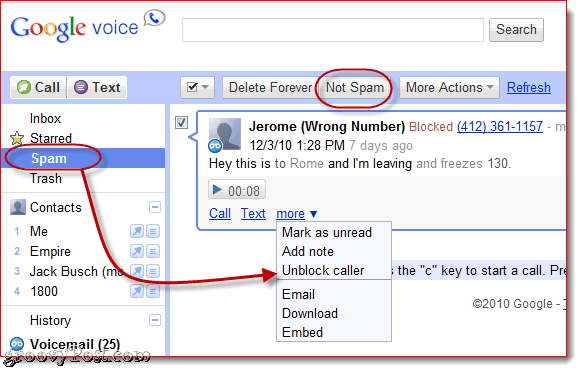Tips för att använda OS X och Windows 10 tillsammans i VMware Fusion 8
Os X Windows 10 / / March 18, 2020
Vi har nått vår slutbetalning med Windows 10 i VMware Fusion 8. Här är några tips och tricks för att få ut det mesta av OS X och Windows 10.
Våra tidigare artiklar om VMware Fusion visade dig hur att utföra en ny eller anpassad installation av Windows 10. Här är några tips och tricks för att få ut det mesta av att använda Windows 10 och OS X tillsammans och njuta av det bästa från båda världar.
Funktioner som Unity-visning gör det möjligt för Windows 10 att försvinna inom OS X-användargränssnittet medan du fortfarande kan använda Windows-applikationer och verktyg. Om du gillar att använda Windows 10 kan du göra det bara ett svep bort genom att använda OS X-gester, t.ex. svep med tre fingrar.
Få mer av VMware Fusion med OS X och Windows 10
Beroende på typen av Mac du har, kan skärmen begränsa vad du kan visa. Om du vill ha mer skärmfastigheter kan du antingen ändra storleken på det virtuella maskinfönstret eller klicka på helskärmsknappen.
Om du vill ändra storleken på det virtuella maskinfönstret placerar du muspennan vid skärmkanten till önskad storlek.
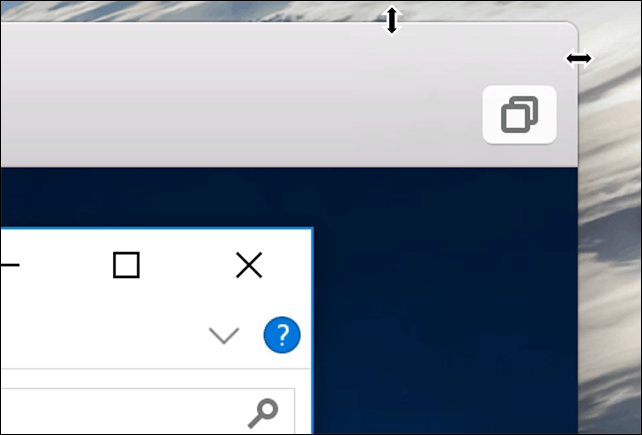
För att gå till helskärmsläge klickar du på knappen Maximera.
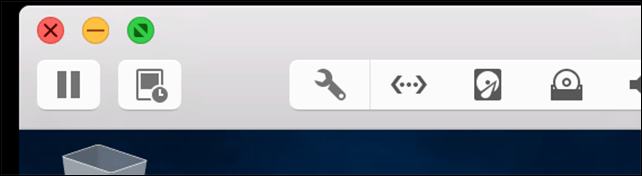
I helskärmsläge kanske du vill gå tillbaka till OS X då och då. Med VMware Fusion kan du använda gester som en svep med tre fingrar så att du enkelt kan flytta och in och ut från båda operativsystemen. Dra bara åt höger så är du tillbaka i OS X på nolltid. Dra åt vänster och Windows är rätt tillbaka där du lämnade det.
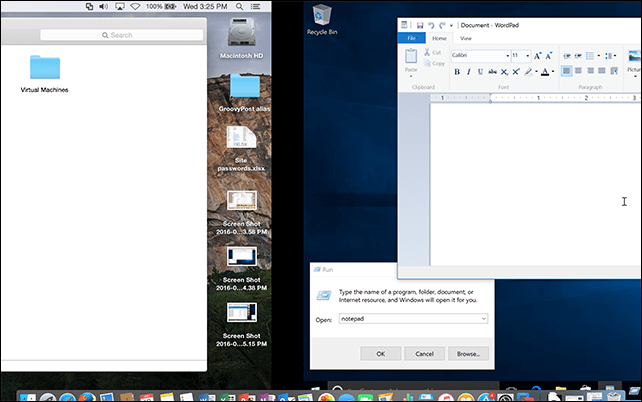
När du vill gå ur helskärmsläge håller du muspekaren längst upp på skärmen och klickar sedan på Se klicka sedan på Enstaka fönster. Du kan också föra muspekaren längst ner på skärmen för att aktivera OS X Dock när du är i helskärmsläge.
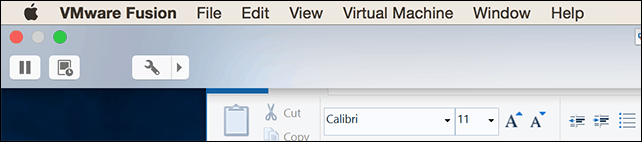
Enhetsvy är en annan snygg funktion i VMware Fusion som döljer Windows-skrivbordet och låter dig exklusivt interagera med Windows-appar. För att aktivera Unity-vyn, klicka på Unity view-knappen i VMware-fönstret.
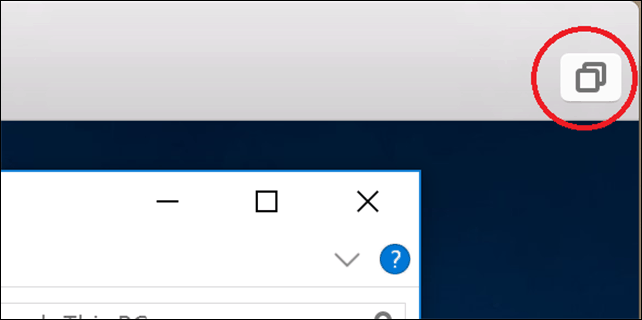
Program förvandlas automatiskt till fönsterläge, så att du kan interagera med dem sida vid sida med OS X-applikationer.
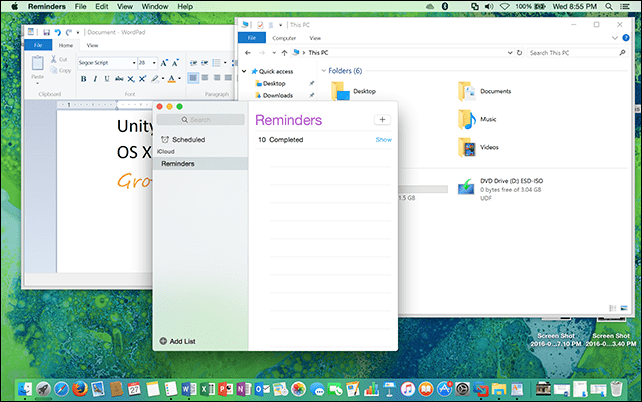
Du kan till och med starta och minimera Windows-applikationer till OS X Dock.
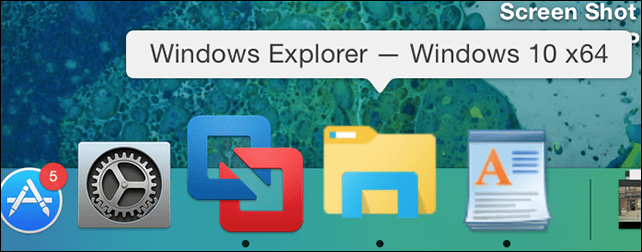
För din bekvämlighet lägger VMware Fusion snabb åtkomst till Start-menyn som ett globalt menyfält, så att du snabbt kan starta program, öppna och hitta filer.
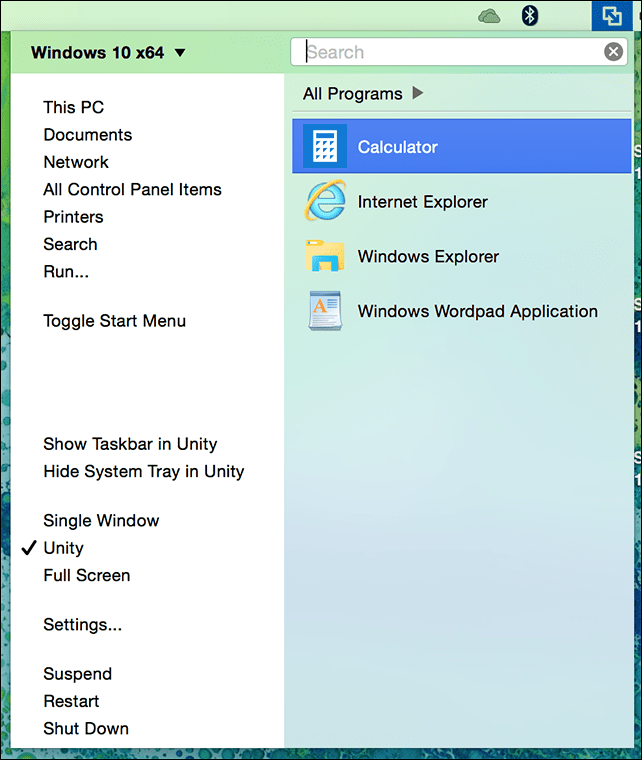
När du vill lämna Unity-vyn klickar du på Unity-menyn och klickar sedan på något av alternativen för den miljö du vill ha.
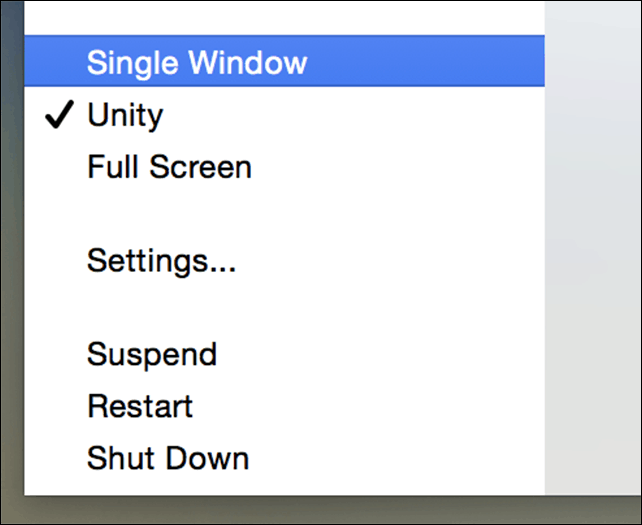
VMware är en utmärkt produkt för vad den gör. Om du fortfarande har den nyckel-Windows-appen du behöver eller vill testa pre-release-programvara med en minimal prestandaavkastning, rekommenderade jag det.
När jag förberedde denna serie artiklar kom det mig att VMware genomgår betydande förändringar. Delar av teamet ansvarar för att bygga både VMware Workstation och VMware Fusion nyligen överflödiga. Det är för närvarande okänt vad det betyder för produktutbudet. En del människor säger verktyg som virtuella maskiner, har blivit nischteknologier, som endast används av en liten utvald grupp användare.
För många år sedan var det magiskt och bekvämt att se Windows köras ovanpå OS X, men tiderna har förändrats, många användare använder nu både webb- och mobilappar.
Enbart detta faktum är ett tecken på att skrivbordsoperativsystem har minskat. För att inte tala, många gratis lösningar har blivit tillgängliga som Oracle's VirtualBox och Microsofts Hyper-V teknik.
Om du kommer att stå bakom VMware kan du kolla in de andra artiklarna i den här serien nedan.
- Skapa en anpassad Windows 10 VM på OS X
- Installera Windows 10 på en Mac med VMware Fusion 8